Wie entfernen Sie einen SharePoint -Ordner aus dem Datei -Explorer?
Wollten Sie schon immer einen SharePoint -Ordner aus dem Datei -Explorer entfernen, wissen aber nicht, wie es geht? Wenn ja, dann sind Sie am richtigen Ort gekommen. In diesem Artikel zeige ich Ihnen, wie Sie einen SharePoint -Ordner schnell und einfach aus dem Datei -Explorer entfernen. Mit nur wenigen einfachen Schritten können Sie Ihren SharePoint -Ordner in kürzester Zeit vom Datei -Explorer entfernen lassen. Lesen Sie weiter, um mehr herauszufinden.
Befolgen Sie die folgenden Schritte, um einen SharePoint -Ordner aus dem Datei -Explorer zu entfernen:
- Öffnen Sie den Datei -Explorer und suchen Sie den SharePoint -Ordner.
- Klicken Sie mit der rechten Maustaste auf den SharePoint-Ordner und wählen Sie im Kontextmenü "Entfernen".
- Bestätigen Sie das Entfernen des Ordners, indem Sie im Bestätigungsfenster auf die Schaltfläche „Ja“ klicken.
- Der SharePoint -Ordner wird aus dem Datei -Explorer entfernt.
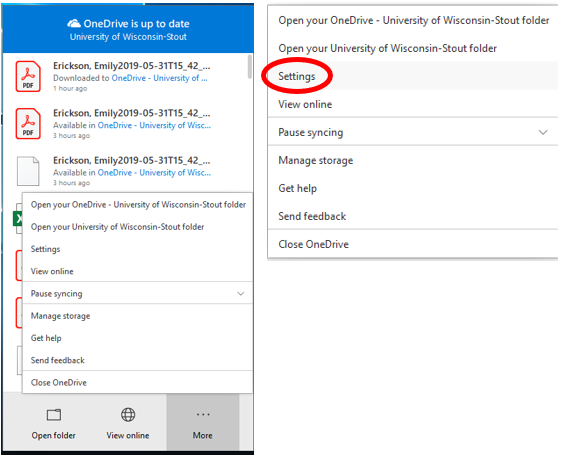
Sprache.
Wie entfernen Sie einen SharePoint -Ordner aus dem Datei -Explorer?
SharePoint ist ein leistungsstarkes System für Zusammenarbeit und Dokumentenverwaltung, mit dem Benutzer Dateien, Ordner und Ressourcen mit Kollegen innerhalb und außerhalb ihrer Organisation teilen können. Es ist ein wesentlicher Bestandteil vieler Unternehmen und Organisationen und wird als benutzerfreundliche Kollaborationsplattform immer beliebter. Manchmal müssen Benutzer jedoch möglicherweise einen SharePoint -Ordner vom Datei -Explorer entfernen, um den Speicherplatz auf ihrer Festplatte freizugeben oder den Ordner einfacher zu finden. Dieser Artikel enthält eine Schritt-für-Schritt-Anleitung zum Entfernen eines SharePoint-Ordners vom Datei-Explorer.
1. Greifen Sie auf Ihren Datei -Explorer zu
Der erste Schritt, um einen SharePoint -Ordner aus dem Datei -Explorer zu entfernen, besteht darin, darauf zuzugreifen. Gehen Sie dazu zum Startmenü und geben Sie in der Suchleiste "Datei -Explorer" ein. Sobald Sie die Datei -Explorer -App gefunden haben, klicken Sie darauf, um sie zu öffnen. Dadurch wird ein Fenster angezeigt, in dem alle Ihre Dateien und Ordner angezeigt werden.
2. Suchen Sie den SharePoint -Ordner
Sobald der Datei -Explorer geöffnet ist, müssen Sie den SharePoint -Ordner finden, den Sie entfernen möchten. Dazu können Sie entweder durch die Liste der Ordner und Dateien scrollen oder die Suchleiste verwenden, um nach dem Namen des Ordners zu suchen. Sobald Sie den Ordner gefunden haben, klicken Sie mit der rechten Maustaste darauf und wählen Sie im Menü "Löschen".
3. Bestätigen Sie die Löschung
Nachdem Sie "Löschen" ausgewählt haben, wird eine Bestätigungsaufforderung angezeigt. Lesen Sie die Eingabeaufforderung durch, um sicherzustellen, dass Sie den richtigen Ordner löschen, und klicken Sie dann auf "Ja", um die Löschung zu bestätigen. Der Ordner wird dann aus dem Datei -Explorer und Ihrer Festplatte entfernt.
4. Aktualisieren Sie Ihre Datei -Explorer -Ansicht
Sobald der Ordner gelöscht wurde, müssen Sie die Ansicht des Datei -Explorers aktualisieren, um sicherzustellen, dass der Ordner entfernt wird. Klicken Sie dazu oben im Fenster "Datei Explorer" auf die Schaltfläche "Aktualisieren". Dadurch wird die Ansicht aktualisiert und der SharePoint -Ordner sollte nicht mehr sichtbar sein.
5. leeren Sie den Recyclingbehälter
Wenn Sie den Ordner vom Datei -Explorer gelöscht haben, wird er weiterhin im Recycle -Behälter gespeichert. Um sicherzustellen, dass der Ordner vollständig von Ihrer Festplatte entfernt ist, müssen Sie den Recyclingbehälter leeren. Öffnen Sie dazu den Recycle Bin und wählen Sie die Option "Leerrecycle Bin" aus. Dadurch wird der Ordner dauerhaft aus Ihrem System gelöscht.
6. Überprüfen Sie nach fehlenden Daten
Sobald Sie den SharePoint -Ordner aus dem Datei -Explorer gelöscht und den Recycle -Bin geleert haben, sollten Sie überprüfen, ob alle Daten im Ordner noch vorhanden sind. Gehen Sie dazu auf die SharePoint -Site zurück und stellen Sie sicher, dass alle Daten noch vorhanden sind. Wenn Daten fehlen, sollten Sie sich an den SharePoint -Administrator wenden, um die fehlenden Daten wiederherzustellen.
7. Löschen Sie den Ordner aus SharePoint
Sobald Sie bestätigt haben, dass noch alle Daten vorhanden sind, können Sie den SharePoint -Ordner von der SharePoint -Site löschen. Gehen Sie dazu auf die SharePoint -Site und finden Sie den Ordner. Klicken Sie dann mit der rechten Maustaste auf den Ordner und wählen Sie im Menü "Löschen". Dadurch wird der Ordner von der SharePoint -Site gelöscht.
8. Verknüpfen Sie den SharePoint -Ordner von Ihrem Computer
Der nächste Schritt besteht darin, den SharePoint -Ordner von Ihrem Computer zu entlasten. Gehen Sie dazu auf die SharePoint -Site und finden Sie den Ordner. Klicken Sie dann mit der rechten Maustaste auf den Ordner und wählen Sie im Menü "Unglied". Dadurch wird der Verknüpfung zwischen dem Ordner und Ihrem Computer entfernt und der Ordner wird nicht mehr im Datei -Explorer angezeigt.
9. Automatische Synchronisierung deaktivieren
Wenn Sie die automatische Synchronisierung mit dem SharePoint -Ordner aktiviert haben, müssen Sie ihn deaktivieren. Gehen Sie dazu auf die SharePoint -Site und finden Sie den Ordner. Klicken Sie dann mit der rechten Maustaste auf den Ordner und wählen Sie im Menü "Synchronisierung deaktivieren". Dadurch wird verhindern, dass der Ordner automatisch mit Ihrem Computer synchronisiert wird.
10. Fehlerbehebung
Wenn Sie weiterhin Probleme haben, den SharePoint -Ordner aus dem Datei -Explorer zu entfernen, können Sie die folgenden Schritte zur Fehlerbehebung ausprobieren:
Überprüfen Sie auf Fehler
Der erste Schritt besteht darin, auf Fehler zu überprüfen, die das Problem möglicherweise verursachen. Gehen Sie dazu auf die SharePoint -Site und überprüfen Sie den Abschnitt "Fehler". Wenn Fehler aufgeführt sind, versuchen Sie, sie zu beheben. Wenn Sie die Fehler nicht beheben können, wenden Sie sich an den SharePoint -Administrator.
Überprüfen Sie die Einstellungen für Datei -Explorer
Der nächste Schritt besteht darin, die Einstellungen im Datei -Explorer zu überprüfen. Gehen Sie dazu im Fenster "Datei Explorer" zur Registerkarte "Ansicht" und stellen Sie sicher, dass die Option "Versteckte Dateien, Ordner und Laufwerke anzeigen" aktiviert ist. Wenn diese Option deaktiviert ist, aktivieren Sie sie und versuchen Sie dann erneut, den Ordner zu entfernen.
Überprüfen Sie die SharePoint -Einstellungen
Schließlich können Sie die Einstellungen in SharePoint überprüfen. Gehen Sie dazu auf die SharePoint -Website und überprüfen Sie den Abschnitt „Einstellungen“. Stellen Sie sicher, dass die Option „Ordnersynchronisation“ aktiviert ist. Wenn diese Option deaktiviert ist, aktivieren Sie sie und versuchen Sie dann erneut, den Ordner zu entfernen.
Häufig gestellte Fragen
Was ist SharePoint?
SharePoint ist eine kollaborative Plattform von Microsoft, mit der Unternehmen Dokumente, Intranet -Websites und Anwendungen problemlos teilen und verwalten können. Es handelt sich um eine Cloud-basierte Plattform, mit der Benutzer Dokumente, Fotos und andere Dateien von jedem Gerät von jedem Gerät ausgreifen, speichern und freigeben können. Es bietet auch leistungsstarke Workflow-, Kommunikations- und Zusammenarbeitsfunktionen. SharePoint ist so konzipiert, dass sie benutzerfreundlich und einfach zu bedienen sind und gleichzeitig leistungsstarke Funktionen und Anpassungsoptionen bereitstellen.
SharePoint wird von Unternehmen aller Größen verwendet, von kleinen Unternehmen bis zu großen Unternehmen. Es wird verwendet, um Dokumente, Intranet -Standorte, Anwendungen und andere Geschäftsprozesse zu verwalten. Es kann verwendet werden, um Workflows zu erstellen und Dokumente zu verwalten sowie mit anderen zusammenzuarbeiten. SharePoint kann auch verwendet werden, um Websites zu erstellen und zu verwalten und Geschäftsprozesse wie Kundenservice, Vertrieb und Marketing zu verwalten.
Wie entfernen Sie einen SharePoint -Ordner aus dem Datei -Explorer?
Das Entfernen eines SharePoint -Ordners von Datei Explorer ist einfach und unkompliziert. Öffnen Sie zuerst den Datei -Explorer und navigieren Sie zu dem Ordner, den Sie entfernen möchten. Klicken Sie mit der rechten Maustaste auf den Ordner und wählen Sie im Menü "Löschen". Dadurch wird der Ordner von Ihrem Computer gelöscht.
Wenn Sie den Ordner auch von SharePoint entfernen möchten, müssen Sie die SharePoint -Site öffnen und zu dem Ordner gehen, den Sie löschen möchten. Sie können den Ordner entweder direkt löschen oder die Option "Entfernen" im Ordnermenü auswählen. Dadurch wird der Ordner von der SharePoint -Site entfernt. Beachten Sie, dass nach dem Entfernen eines Ordners von SharePoint nicht ermittelt werden kann.
Was sind die Vorteile der Verwendung von SharePoint?
SharePoint bietet Unternehmen aller Größen eine Reihe von Vorteilen. Es ist einfach zu bedienen, sicher und zuverlässig. Es kann verwendet werden, um Dokumente, Intranet -Websites, Anwendungen und andere Geschäftsprozesse zu verwalten. Außerdem können Benutzer Dokumente, Fotos und andere Dateien von jedem Gerät aus zugreifen, speichern und freigeben. SharePoint bietet auch leistungsstarke Funktionen für Workflow-, Kommunikation und Zusammenarbeit.
Darüber hinaus ist SharePoint eine Cloud-basierte Plattform, die eine größere Flexibilität und Skalierbarkeit ermöglicht. Es kann verwendet werden, um Projekte und Aufgaben zu verwalten sowie mit anderen zusammenzuarbeiten. Es bietet auch leistungsstarke Analysefunktionen, um wertvolle Einblicke in die Geschäftsleistung zu gewinnen. SharePoint bietet auch eine Reihe von Anpassungsoptionen, um die spezifischen Anforderungen von Unternehmen gerecht zu werden.
Was sind die Nachteile der Verwendung von SharePoint?
SharePoint verfügt über einige Nachteile, die vor der Umsetzung in einer Organisation berücksichtigt werden sollten. Erstens kann es komplex und für Benutzer, die mit der Plattform nicht vertraut sind, komplex und schwer zu verstehen. Darüber hinaus kann die Implementierung teuer sein, da ein Abonnement für die Microsoft 365 Suite erforderlich ist. Es erfordert auch viel Zeit und Mühe, um sich anzupassen und zu warten.
Schließlich kann SharePoint anfällig für Sicherheitsbedrohungen sein, da es Cloud-basiert ist. Dies kann es schwierig machen, die Sicherheit der auf der Plattform gespeicherten Daten zu gewährleisten. Darüber hinaus kann SharePoint langsam sein, was es schwierig machen kann, in Echtzeit zusammenzuarbeiten. Aus diesen Gründen ist es wichtig, die Vor- und Nachteile der Verwendung von SharePoint vor der Umsetzung in einer Organisation zu berücksichtigen.
Was sind die notwendigen Schritte, die Sie vor dem Löschen eines SharePoint -Ordners ausführen müssen?
Vor dem Löschen eines SharePoint -Ordners ist es wichtig, einige Schritte zu unternehmen, um sicherzustellen, dass alle Daten ordnungsgemäß gesichert sind und keine Daten verloren gehen. Erstens ist es wichtig sicherzustellen, dass alle im Ordner gespeicherten Dokumente und Dateien auf eine externe Quelle wie eine lokale Festplatte oder die Cloud gesichert sind. Es ist auch wichtig sicherzustellen, dass alle Benutzer Zugriff auf die im Ordner gespeicherten Dokumente und Dateien haben.
Als nächstes ist es wichtig sicherzustellen, dass alle Berechtigungen und Zugriffseinstellungen im Ordner ordnungsgemäß konfiguriert sind. Dadurch wird sichergestellt, dass keine nicht autorisierten Benutzer auf den Ordner oder seinen Inhalt zugreifen können. Schließlich ist es wichtig sicherzustellen, dass alle Benutzer den gelöschten Ordner bewusst sind und die Konsequenzen des Löschens des Ordners verstehen.
Was ist der Unterschied zwischen SharePoint und OneDrive?
SharePoint und OneDrive sind sowohl Cloud-basierte Dateispeicher- als auch Zusammenarbeitsplattformen von Microsoft. Sie dienen jedoch unterschiedlichen Zwecken und haben unterschiedliche Merkmale. SharePoint ist für Unternehmen und Organisationen konzipiert, während OneDrive für Einzelpersonen ausgelegt ist.
SharePoint ist eine kollaborative Plattform, mit der Unternehmen Dokumente, Intranet -Websites und Anwendungen verwalten können. Es bietet leistungsstarke Workflow-, Kommunikations- und Zusammenarbeit. OneDrive hingegen ist für Einzelpersonen konzipiert und ermöglicht es Benutzern, Dateien auf mehreren Geräten zu speichern, zu teilen und zu synchronisieren. Es bietet auch Funktionen zur Freigabe und Kollaboration, aber diese sind nicht so leistungsfähig wie die in SharePoint.
SharePoint -Ordner entfernen und entfernen
Das Entfernen eines SharePoint -Ordners aus dem Datei -Explorer ist ein einfacher Prozess, der mit einigen einfachen Schritten durchgeführt werden kann. Wenn Sie den Anweisungen folgen, können Sie einen SharePoint -Ordner schnell und effizient aus dem Datei -Explorer entfernen. Dieser Prozess kann wertvolle Zeit und Ressourcen sparen und sicherstellen, dass Ihre Dateien sicher sind. Mit der richtigen Anleitung und dem richtigen Wissen können Sie einen SharePoint -Ordner leicht aus dem Datei -Explorer entfernen, damit Sie eine sichere und sichere Umgebung für Ihre Daten pflegen können.




















